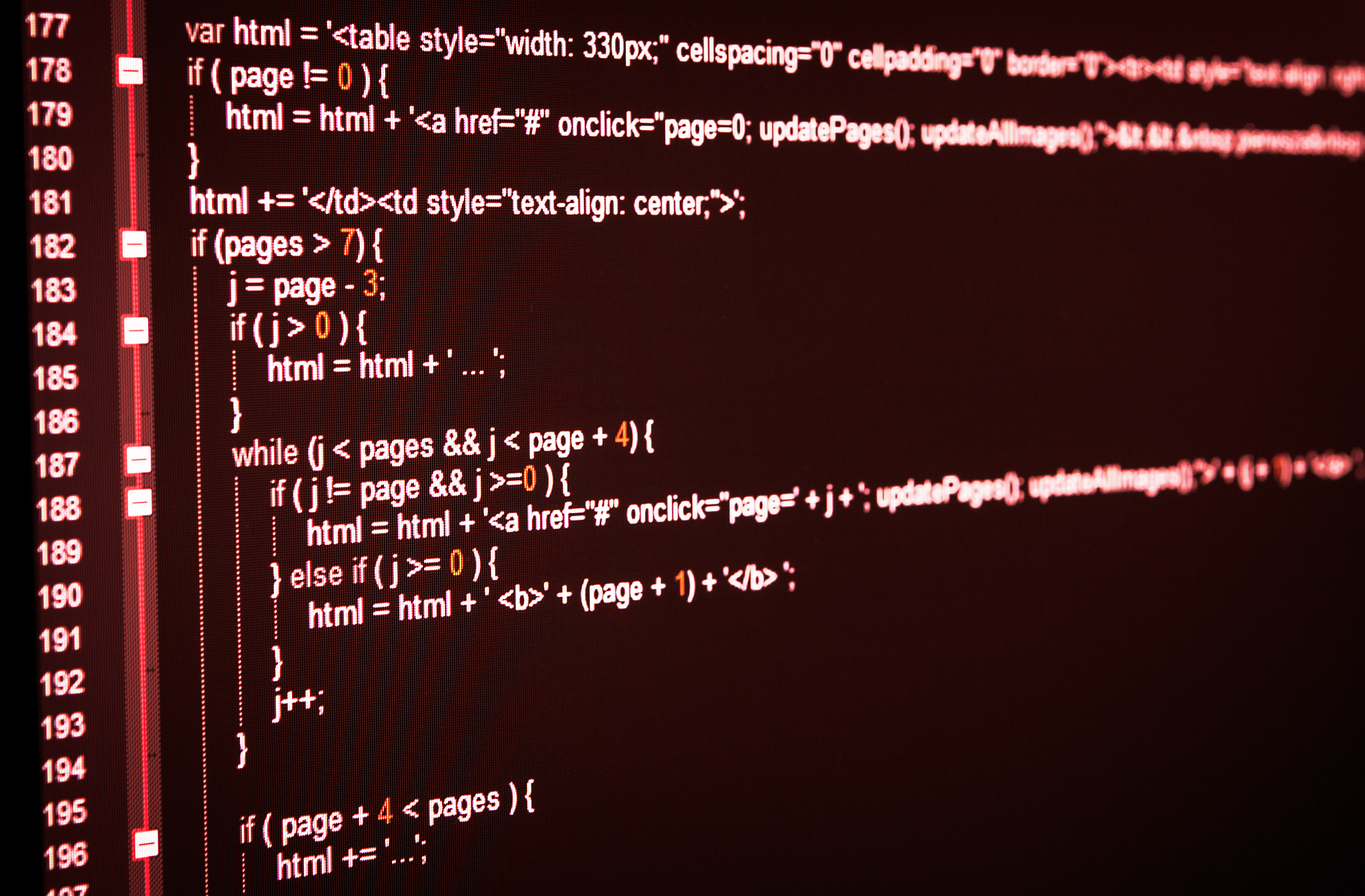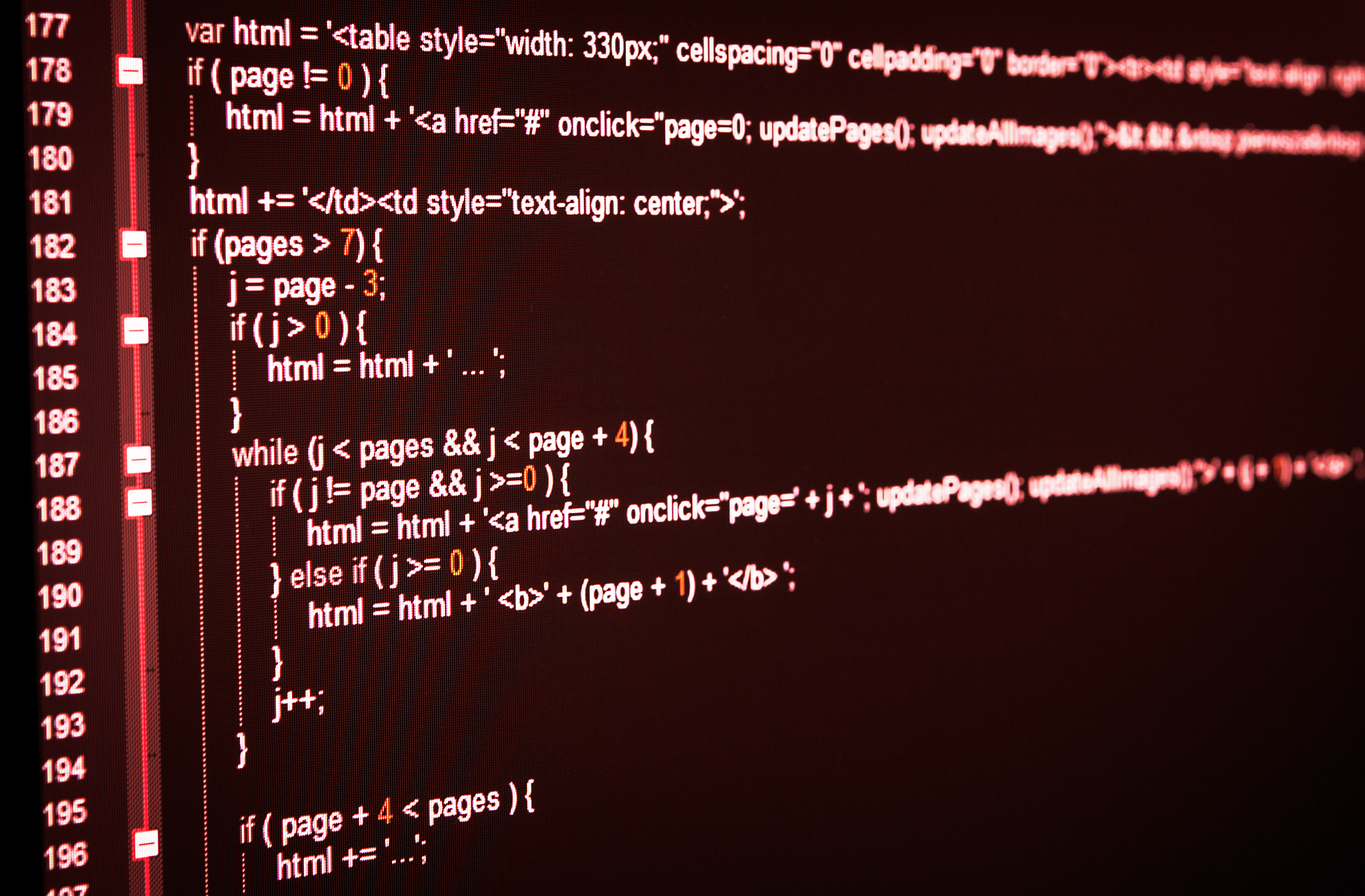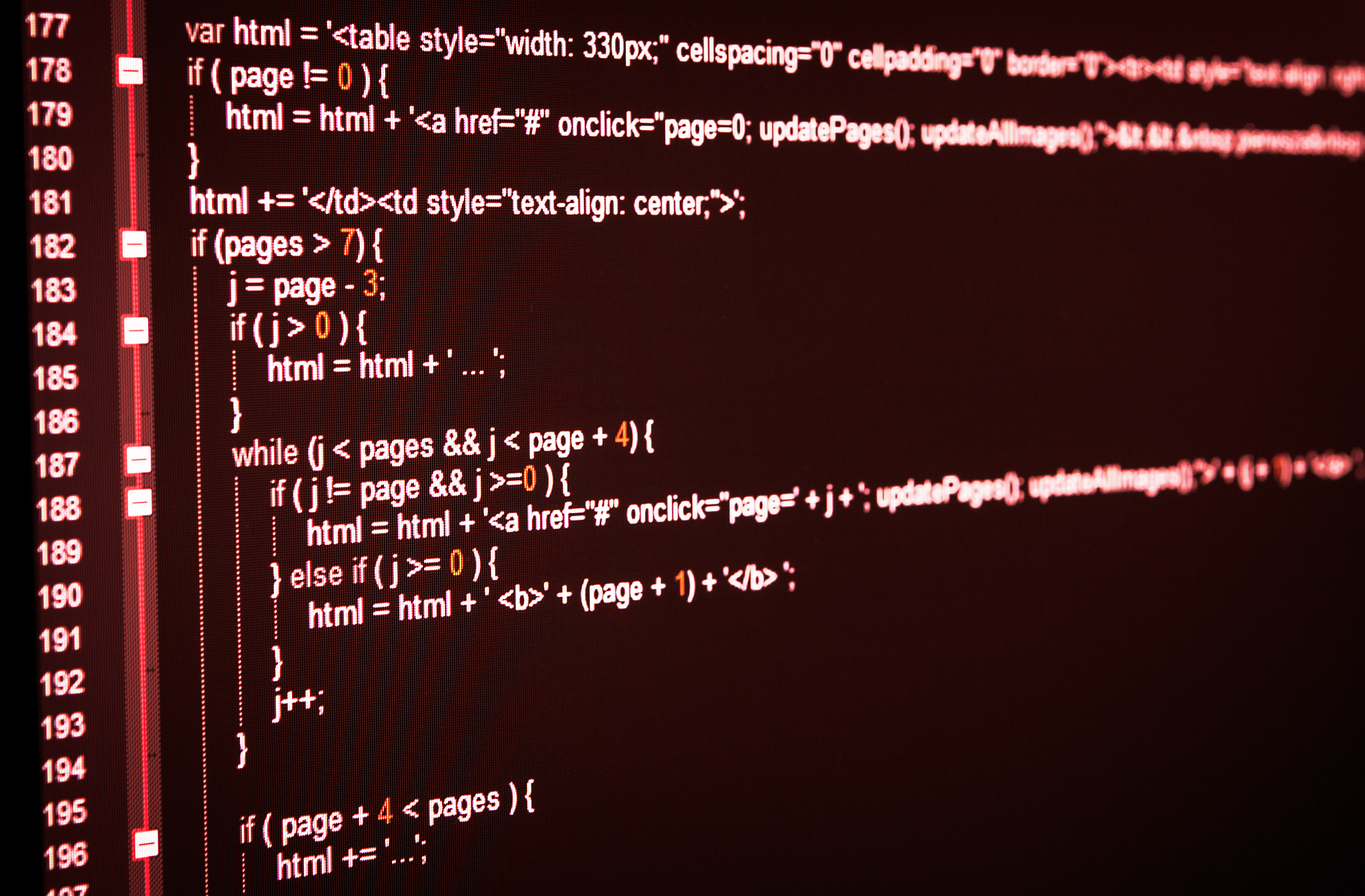"#include \n\nint main(int argc, char *argv[]) \n{\n QApplication app(argc, argv);\n\n // 创建一个 QWidget 作为主窗口\n QWidget window;\n window.setWindowTitle("Embed Executable\");\n\n // 创建一个 QVBoxLayout 作为主窗口的布局\n QVBoxLayout *layout = new QVBoxLayout(&window);\n\n // 创建一个 QProcess 对象来运行可执行程序\n QProcess process(&window);\n process.start("path_to_executable"); // 将 "path_to_executable" 替换为你要运行的可执行程序的路径\n\n // 将可执行程序的输出重定向到 QTextEdit 控件中\n QTextEdit *outputWidget = new QTextEdit(&window);\n layout->addWidget(outputWidget);\n QObject::connect(&process, &QProcess::readyReadStandardOutput, & {\n outputWidget->append(process.readAllStandardOutput());\n });\n\n // 将可执行程序的错误输出重定向到 QTextEdit 控件中\n QTextEdit *errorWidget = new QTextEdit(&window);\n layout->addWidget(errorWidget);\n QObject::connect(&process, &QProcess::readyReadStandardError, & {\n errorWidget->append(process.readAllStandardError());\n });\n\n // 显示主窗口\n window.show();\n\n // 启动 Qt 应用程序事件循环\n return app.exec();\n}\n"在这个示例中,我们创建了一个 QWidget 作为主窗口,并使用 QVBoxLayout 作为主布局。然后,我们创建了一个 QProcess 对象来运行可执行程序,并通过重定向输出和错误输出到 QTextEdit 控件中来显示可执行程序的输出。最后,我们调用 app.exec() 来启动 Qt 应用程序的事件循环,使界面能够响应用户操作。\n\n请注意,你需要将 "path_to_executable" 替换为你要运行的可执行程序的路径。此外,你还可以根据需要对界面进行自定义,例如添加按钮来控制可执行程序的运行。\n\n希望以上信息对你有所帮助!